Outlook 2007の電子メールアカウントの設定をご説明します。
-
[Outlook 2007 スタートアップ]ウィザードが表示されます。
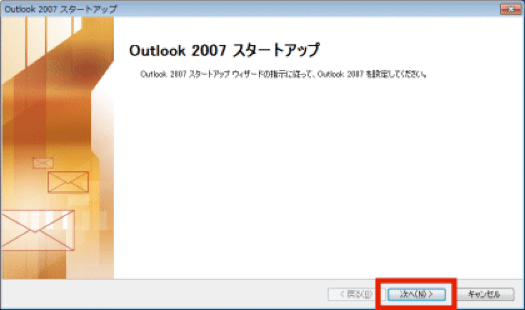
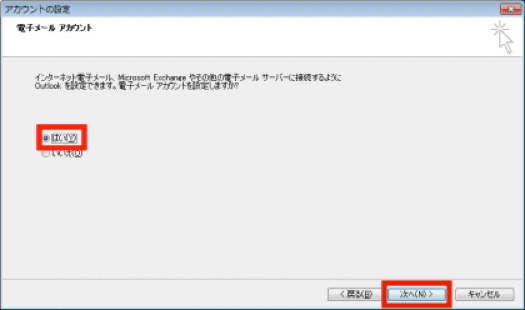
[次へ]をクリックします。
[アカウントの設定]ダイアログ ボックスが表示されます。
[はい]をクリックして[次へ]をクリックします。 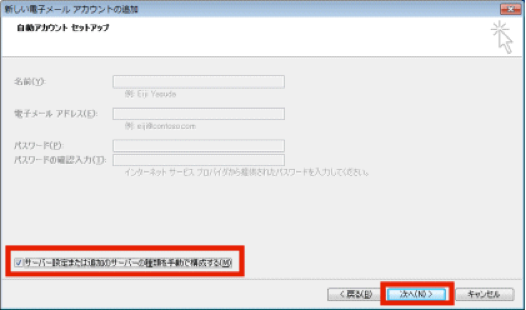 [サーバー設定または追加サーバーの種類を手動で構成する]にチェックをします。
[サーバー設定または追加サーバーの種類を手動で構成する]にチェックをします。
そして、[次へ]をクリックします。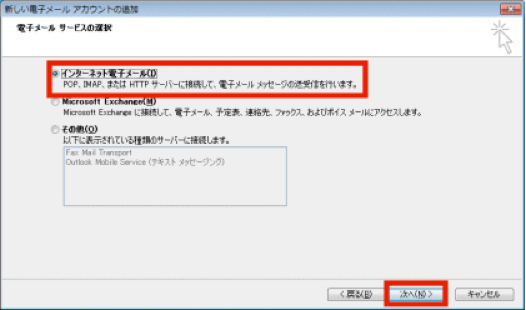 [インターネット電子メール]にチェックをして、次へ進みます。
[インターネット電子メール]にチェックをして、次へ進みます。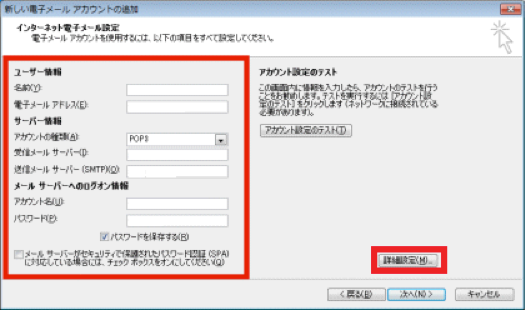 設定項目に必要事項を入力ください。
設定項目に必要事項を入力ください。
を入力の上、[詳細設定]をクリックします。名前 任意 電子メールアドレス ****@cloud-line.net アカウントの種類 POP3 受信メールサーバー pop.cloud-line.net 送信メールサーバー smtp.cloud-line.net アカウント名 ****@cloud-line.net パスワード ******* 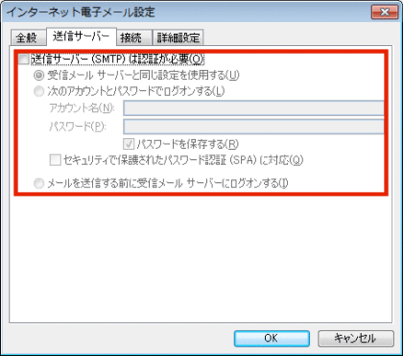 送信サーバー タブ
送信サーバー タブ
[送信サーバーは認証が必要]にチェックをします。 詳細設定 タブ
詳細設定 タブ
各サーバーのポート番号を入力の上、[OK]をクリックします。受信サーバー 110 送信サーバー 587 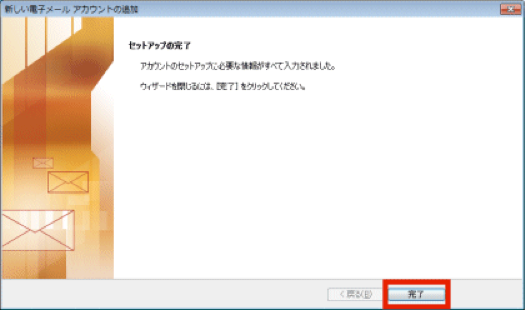 設定完了です。
設定完了です。





